Procesul de forjare în valuri
Șansa dvs. de a genera un bloc depinde doar de echilibrul dvs. Cu cât aveți mai multe WAVES, cu atât mai mare este șansa dvs. de a genera următorul bloc. Șansa dvs. de a genera un bloc poate fi calculată folosind formula: Balanța mea de generare ÷ Suma totală a tuturor soldurilor generate
Vă puteți întreba ce este echilibrul generației. Mai jos veți găsi o listă cu termeni diferiți de solduri:
- Balanța regulată. Soldul dvs. este Valuri, așa cum se vede în clientul Lite.
- Balanța efectivă. Sold regulate + contracte de închiriere - contracte de leasing
- Generarea de echilibru. Echilibru efectiv cu contractele de leasing primite și anulate după 1000 de unități. Această sumă este folosită pentru forțare.
Cum se configurează o gazdă completă
Partea 1: Instalarea mediului Java SE Runtime Environment (JRE)
1 pas: Valurile necesită JRE 1.8 pentru o funcționare corectă. Faceți clic aici pentru a descărca Oracle. Apoi, faceți clic pe "Acceptați acordul de licență" și selectați opțiunea corespunzătoare pentru sistemul dvs. de operare.
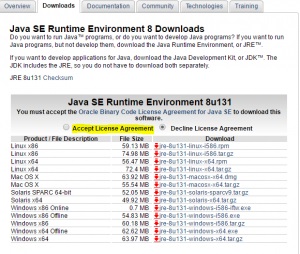
Pasul 2: După descărcarea JRE, rulați programul de instalare. Ar trebui să arate astfel:
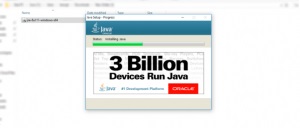
Înainte de a continua, trebuie să adăugați linia JAVA_HOME / bin la PATH (variabilele de mediu) existente pentru a accesa JRE din linia de comandă. Vă vom arăta cum să faceți acest lucru pe Windows 10. Dacă utilizați un alt sistem de operare, consultați aici.
Pasul 3: Faceți clic dreapta pe pictograma computerului și faceți clic pe proprietăți.
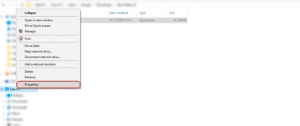
Pasul 4: Selectați Setări avansate de sistem
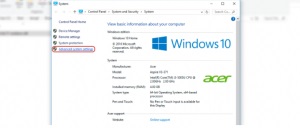
Pasul 5: Apoi faceți clic pe Variabilele de mediu.
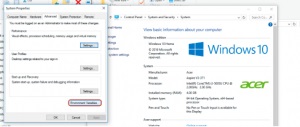
Pasul 6: Pentru a adăuga un rând la variabila PATH, faceți clic pe PATH (cifra 1) și apoi pe butonul Editare (numărul 2).
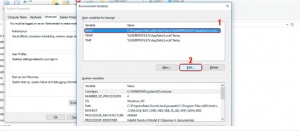
Pasul 7: La sfârșitul liniei, introduceți valoarea variabilei "JAVA_HOME / bin", apoi faceți clic pe OK.
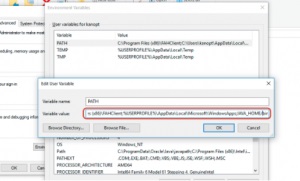
Pasul 8: Pentru a finaliza și a salva, faceți clic pe "OK" pe toate ferestrele.
Partea 2: Descărcarea și configurarea valurilor
Trebuie să descărcați cea mai recentă versiune de waves.jar și de asemenea aveți nevoie de un fișier de configurare în orice folder, de exemplu C: / valuri
Pasul 1: Faceți clic aici. pentru a vedea toate versiunile de valuri și pentru a descărca ultima versiune a waves.jar (versiunea curentă v0.6.4).
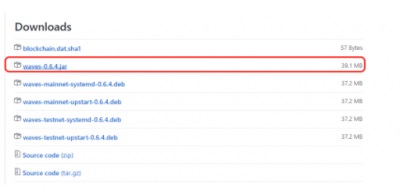
Pasul 2: După cum am menționat mai devreme, aveți nevoie de un fișier de configurare pentru MainNet, pe care îl puteți găsi aici.
Pasul 3: Deschideți notepad-ul (Notepad ++ este mai bun, dar folosim notepad-ul standard pentru această instrucțiune), apoi copiați și lipiți fișierul de configurare în el. Ar trebui să arate așa.
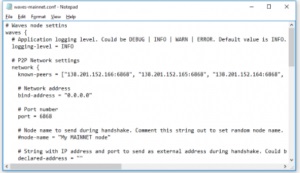
Fișierul dvs. de configurare ar trebui să arate astfel:
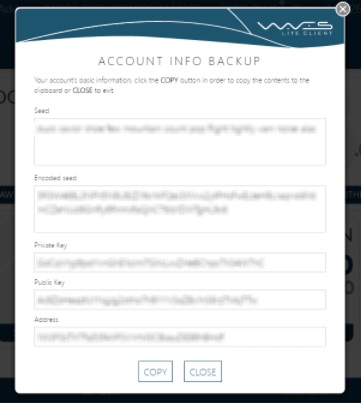
Partea 3: Undele de alergare
Este important să criptați apikia în câmpul api-key-hash = "". Pentru a face acest lucru, executați Waves în mod implicit cu bind-address = "127.0.0.1" și enable = yes în blocul de setări REST API al nodului. Acest lucru vă asigură că vă puteți conecta în siguranță la rețea și puteți cripta apicatele.
Descărcați blocul. Du-te la 127.0.0.1:6869 în browser-ul dvs., unde puteți utiliza comenzile RPC prin Făli.
După ce se termină totul, închideți nodul și specificați apikey, apikeyhash și rpcAddress în fișierul de configurare. Urmați pas cu pas.
Pasul 1: Deschideți linia de comandă (comanda cmd în căutarea Windows).
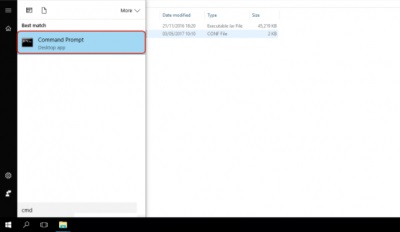
Pasul 2: Mergeți la dosarul unde se află waves.jar și fișierul de configurare. Acest lucru se poate face cu comanda "cd" (director de schimbare). Deoarece am salvat fișierul în directorul Waves de pe desktop, vom folosi această comandă (Notă: înlocuiți "kanopt" cu numele de utilizator):
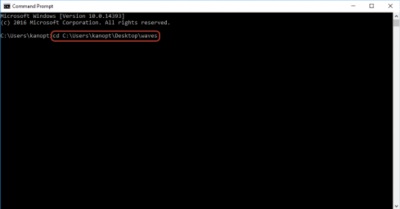
Pasul 3: Introduceți următoarea comandă pentru a porni Waves cu configurația pe care ați specificat-o: java -jar waves.jar waves-mainnet.conf
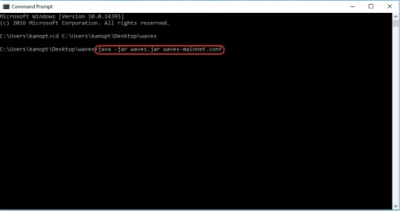
Acum descarc valuri. Ar trebui să arate astfel:
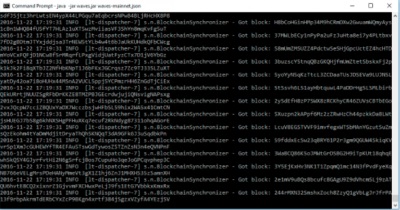
Pasul 4: Odată ce blocul este încărcat (comparați blocurile cu exploratorul de blocuri, de exemplu WavesGo), veți avea acces la Swagger pentru a cripta apicultura. Deschideți browserul dvs. și accesați "127.0.0.1:6869".
Pasul 5: Faceți clic pe "Utils".
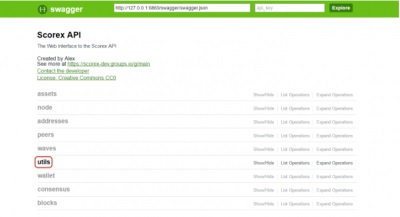
Pasul 6: Apoi faceți clic pe "/ utils / hash / secure".
Pasul 7: Introduceți apikia dorită (figura 1) și faceți clic pe "Încercați" (figura 2).
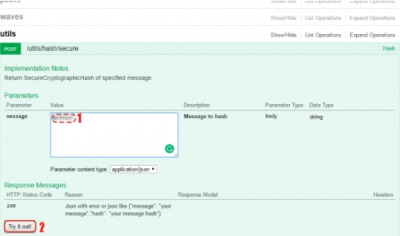
Pasul 8: Copiați apikey și hash, apoi lipiți-l în fișierul de configurare din câmpul "apiKeyHash": "". În hash doar înlocuiți „H6nsiifwYKYEx6YzYD7woP1XCn72RVvx6tC1zjjLXqsu“
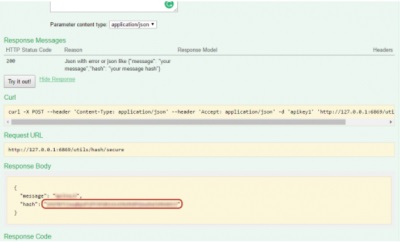
Pasul 9: Schimbați câmpul "rpcAddress": "127.0.0.1" pe IP-ul dvs. extern.
Pasul 10: Închideți promptul de comandă și repetați 1 pas, 2 pași și 3 pași.
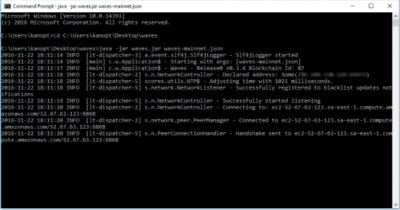
Pasul 11: acum blocul va fi încărcat complet. După terminarea descărcării, veți începe să creați!